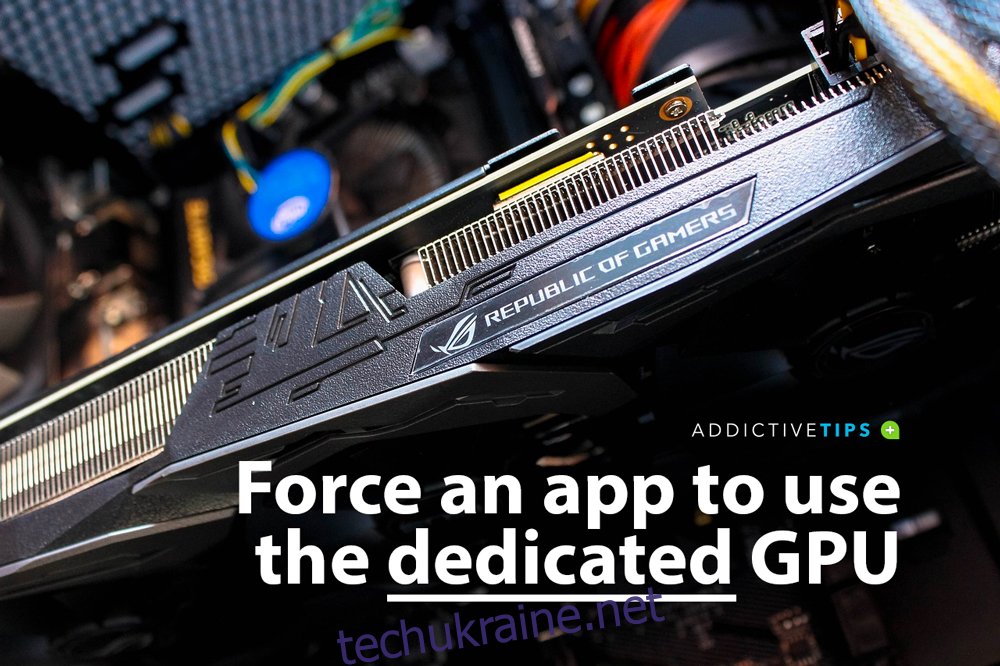Середній комп’ютер поставляється з двома відеокартами. Перша, стандартна, називається «вбудована» відеокарта, і зазвичай це чіп Intel. Друга відеокарта — це «Виділена» відеокарта, а Nvidia і AMD — найкращі з доступних.
Спеціальна відеокарта зазвичай зустрічається на ігрових ПК, але нерідко можна знайти графічний процесор нижчого класу на неігровій установці.
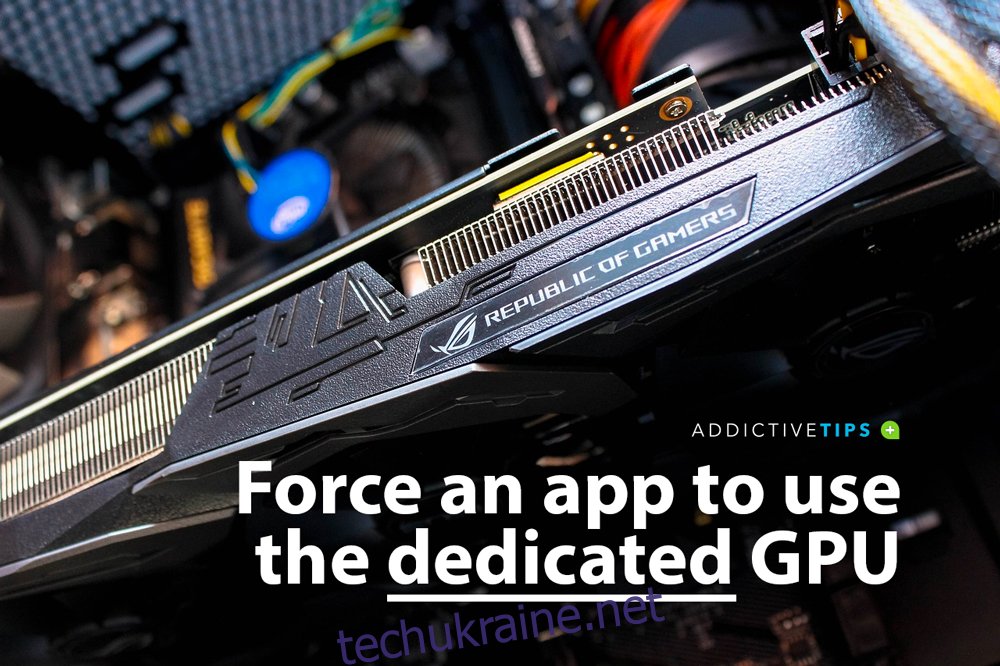
Чи використовую я свою виділену відеокарту?
Коли вимоги програми перевищують можливості вбудованої відеокарти, ваша система перемикається на виділений графічний процесор. Найчастіше це відбувається, коли ви граєте в ігри. Однак ви можете змусити програму використовувати виділений графічний процесор. Ось як.
Як згадувалося раніше, є два основних виробника графічних процесорів, які домінують на ринку; Nvidia і AMD. Ми збираємося показати вам, як ви можете змусити додаток використовувати виділений графічний процесор від обох виробників.
Налаштування Windows 10
Щоб це працювало, у вас повинна бути встановлена Windows 10 1809 або новіша версія. Не має значення, який у вас графічний процесор, тому що це буде працювати для обох.
Відкрийте програму «Налаштування» та перейдіть до групи налаштувань «Система».
Виберіть вкладку Дисплей та прокрутіть вниз.
Натисніть опцію «Налаштування графіки».
На екрані налаштувань графіки відкрийте спадне меню “Виберіть програму для налаштування параметрів”.
Виберіть тип програми, для якої потрібно налаштувати використання графічного процесора; Класичний додаток для настільних програм і універсальний додаток для додатків UWP або Store.
Після вибору натисніть кнопку Огляд і виберіть програму. Натисніть кнопку «Параметри» під програмою після її додавання.
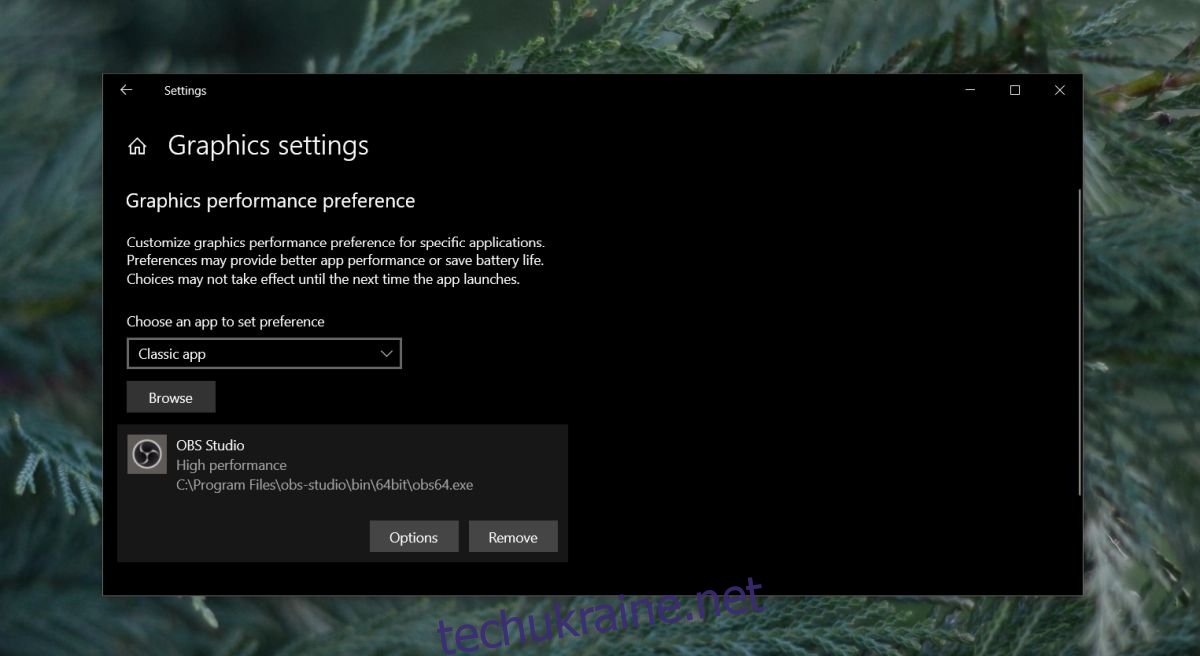
У вікні, що відкриється, виберіть «Висока продуктивність» і натисніть «Зберегти».
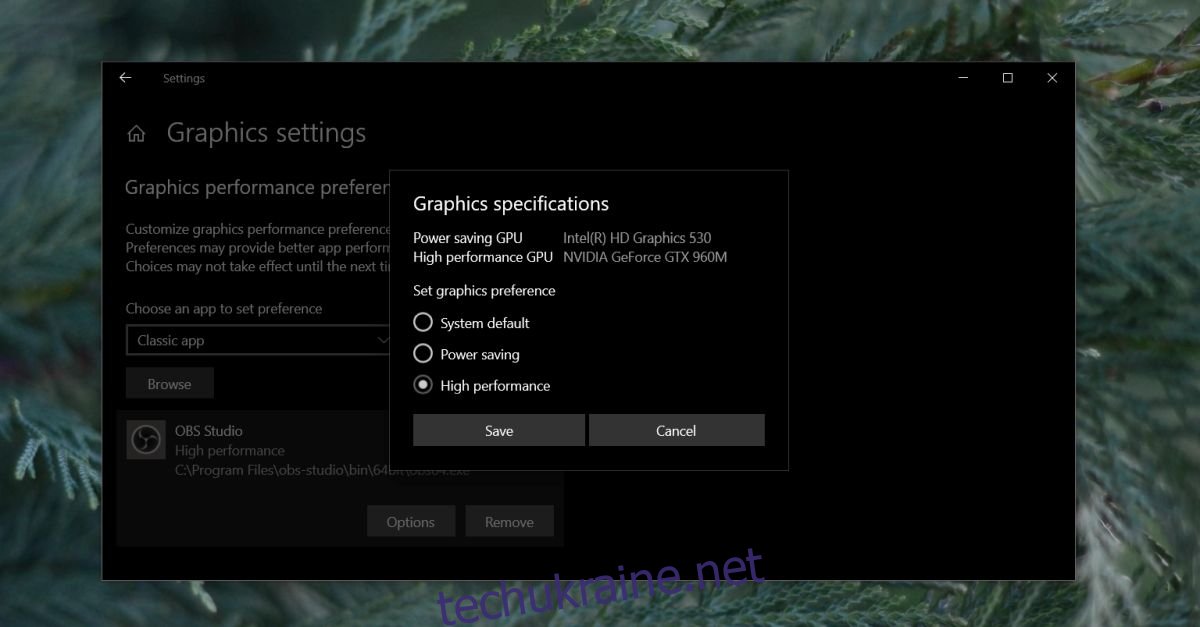
Змусити додаток використовувати відеокарту NVIDIA
Варто зазначити, що NVIDIA використовує технологію Optimus. Щоразу, коли програма виявляє, що програмі потрібні додаткові, потужніші ресурси, спрацьовує виділений графічний процесор. Тим не менш, ви все одно можете змусити програму використовувати виділений графічний процесор.
З NVIDIA це дуже легко
Відкрийте панель керування NVIDIA. Клацніть правою кнопкою миші порожню область на робочому столі та виберіть у контекстному меню параметр «Панель керування NVIDIA».
Перейдіть до меню Робочого столу та ввімкніть опцію «Додати «Виконати з графічним процесором» до контекстного меню».
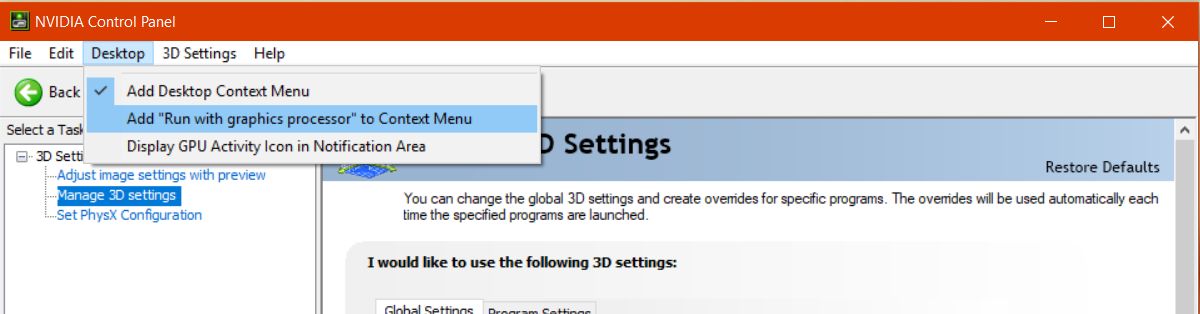
Поверніться на робочий стіл. Клацніть правою кнопкою миші програму, яку потрібно змусити використовувати виділений графічний процесор. У контекстному меню правою кнопкою миші буде опція «Виконати з графічним процесором». Виберіть «Високопродуктивний процесор NVIDIA» з підпараметрів, і програма працюватиме за допомогою спеціального графічного процесора.
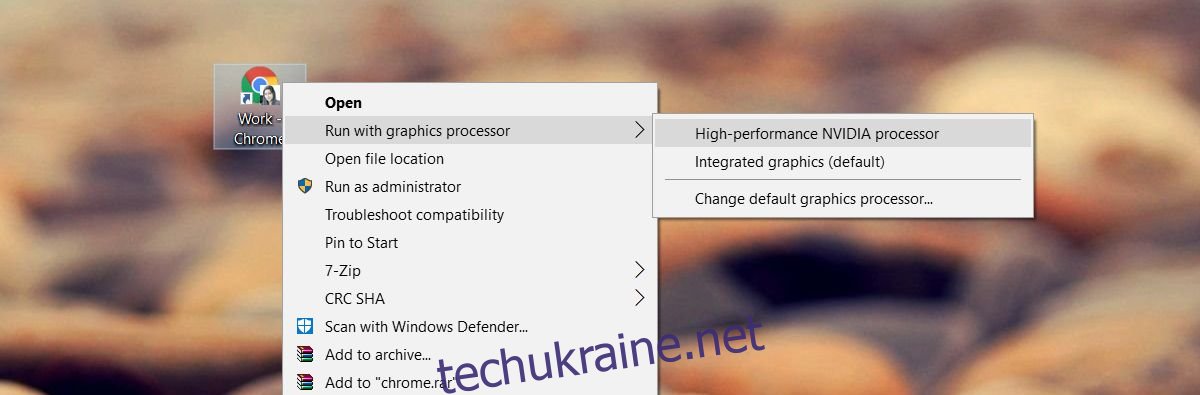
Змусити додаток використовувати відеокарту AMD
Ви можете змусити програму використовувати вашу відеокарту AMD, але це не так просто або не так доступно, як опція NVIDIA.
За допомогою AMD ви можете вибрати, які програми використовуватимуть виділену відеокарту. У вас немає опції в контекстному меню. Замість цього ви додаєте програми до AMD Catalyst Control Center.
Відкрийте програму AMD Catalyst Control Center, клацнувши правою кнопкою миші порожню область на робочому столі.
Виберіть «Catalyst Control Center» у контекстному меню.
У списку панелей ліворуч виберіть «Живлення».
У розділі «Живлення» виберіть «Налаштування графіки програми з можливістю перемикання».
Тут ви побачите список програм, які AMD вже визнає, що потребують кращої підтримки графічного процесора. На цій панелі є кнопка «Додати програму».
Клацніть його та виберіть EXE програми, яку ви хочете змусити використовувати відеокарту AMD.
Після додавання програми відкрийте спадне меню поруч із нею, щоб налаштувати параметри графіки. Виберіть «Висока продуктивність», і все готово. Програма завжди використовуватиме відеокарту AMD.
Слід зазначити, що деякі параметри можуть відрізнятися в залежності від версії драйвера та моделі графічного процесора, який у вас є. Ці рішення все ще працюватимуть, але параметри можна знайти в іншому меню.
Програми Windows UWP – GPU NVIDA
На жаль, це не працює для програм Windows UWP. Це не означає, що ви не можете змусити їх використовувати виділений графічний процесор, просто процес відрізняється для графічного процесора NVIDIA.
Відкрийте панель керування NVIDIA та перейдіть до Налаштування 3D>Керувати налаштуваннями 3D.
Виберіть вкладку Налаштування програми та натисніть кнопку «Додати». Знайдіть програму Windows UWP, яку хочете запустити із виділеним графічним процесором, і додайте її.
У спадному меню “Виберіть бажаний графічний процесор для цієї програми” виберіть свій графічний процесор.
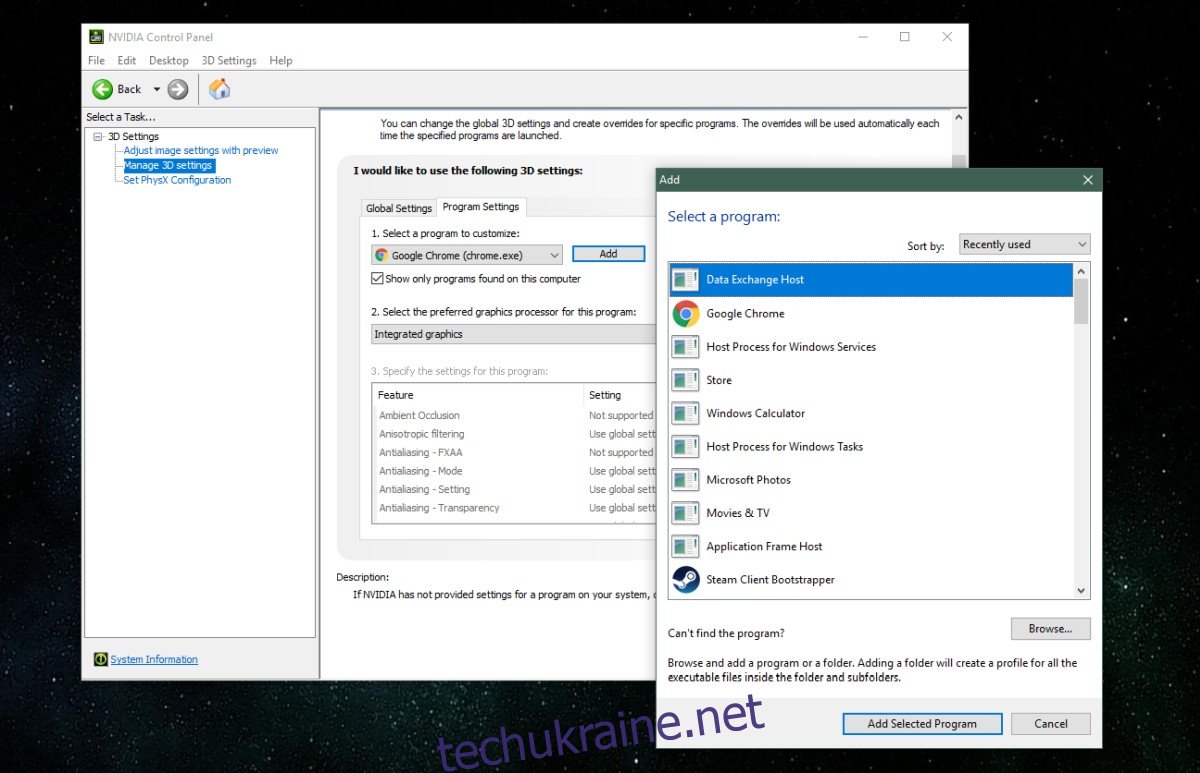
Напутні слова
Для тих із вас, хто хотів би побачити все, що було сказано вище, але у відео, перегляньте наш підручник нижче.